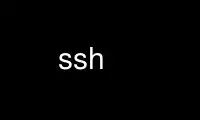
This is the command ssh that can be run in the OnWorks free hosting provider using one of our multiple free online workstations such as Ubuntu Online, Fedora Online, Windows online emulator or MAC OS online emulator
PROGRAM:
NAME
ssh — OpenSSH SSH client (remote login program)
SYNOPSIS
ssh [-1246AaCfGgKkMNnqsTtVvXxYy] [-b bind_address] [-c cipher_spec] [-D [bind_address:]port]
[-E log_file] [-e escape_char] [-F configfile] [-I pkcs11] [-i identity_file]
[-L address] [-l login_name] [-m mac_spec] [-O ctl_cmd] [-o option] [-p port]
[-Q query_option] [-R address] [-S ctl_path] [-W host:port] [-w local_tun[:remote_tun]]
[user@]hostname [command]
DESCRIPTION
ssh (SSH client) is a program for logging into a remote machine and for executing commands
on a remote machine. It is intended to provide secure encrypted communications between two
untrusted hosts over an insecure network. X11 connections, arbitrary TCP ports and
UNIX-domain sockets can also be forwarded over the secure channel.
ssh connects and logs into the specified hostname (with optional user name). The user must
prove his/her identity to the remote machine using one of several methods (see below).
If command is specified, it is executed on the remote host instead of a login shell.
The options are as follows:
-1 Forces ssh to try protocol version 1 only.
-2 Forces ssh to try protocol version 2 only.
-4 Forces ssh to use IPv4 addresses only.
-6 Forces ssh to use IPv6 addresses only.
-A Enables forwarding of the authentication agent connection. This can also be
specified on a per-host basis in a configuration file.
Agent forwarding should be enabled with caution. Users with the ability to bypass
file permissions on the remote host (for the agent's UNIX-domain socket) can access
the local agent through the forwarded connection. An attacker cannot obtain key
material from the agent, however they can perform operations on the keys that enable
them to authenticate using the identities loaded into the agent.
-a Disables forwarding of the authentication agent connection.
-b bind_address
Use bind_address on the local machine as the source address of the connection. Only
useful on systems with more than one address.
-C Requests compression of all data (including stdin, stdout, stderr, and data for
forwarded X11, TCP and UNIX-domain connections). The compression algorithm is the
same used by gzip(1), and the “level” can be controlled by the CompressionLevel
option for protocol version 1. Compression is desirable on modem lines and other
slow connections, but will only slow down things on fast networks. The default
value can be set on a host-by-host basis in the configuration files; see the
Compression option.
-c cipher_spec
Selects the cipher specification for encrypting the session.
Protocol version 1 allows specification of a single cipher. The supported values
are “3des”, “blowfish”, and “des”. For protocol version 2, cipher_spec is a comma-
separated list of ciphers listed in order of preference. See the Ciphers keyword in
ssh_config(5) for more information.
-D [bind_address:]port
Specifies a local “dynamic” application-level port forwarding. This works by
allocating a socket to listen to port on the local side, optionally bound to the
specified bind_address. Whenever a connection is made to this port, the connection
is forwarded over the secure channel, and the application protocol is then used to
determine where to connect to from the remote machine. Currently the SOCKS4 and
SOCKS5 protocols are supported, and ssh will act as a SOCKS server. Only root can
forward privileged ports. Dynamic port forwardings can also be specified in the
configuration file.
IPv6 addresses can be specified by enclosing the address in square brackets. Only
the superuser can forward privileged ports. By default, the local port is bound in
accordance with the GatewayPorts setting. However, an explicit bind_address may be
used to bind the connection to a specific address. The bind_address of “localhost”
indicates that the listening port be bound for local use only, while an empty
address or ‘*’ indicates that the port should be available from all interfaces.
-E log_file
Append debug logs to log_file instead of standard error.
-e escape_char
Sets the escape character for sessions with a pty (default: ‘~’). The escape
character is only recognized at the beginning of a line. The escape character
followed by a dot (‘.’) closes the connection; followed by control-Z suspends the
connection; and followed by itself sends the escape character once. Setting the
character to “none” disables any escapes and makes the session fully transparent.
-F configfile
Specifies an alternative per-user configuration file. If a configuration file is
given on the command line, the system-wide configuration file (/etc/ssh/ssh_config)
will be ignored. The default for the per-user configuration file is ~/.ssh/config.
-f Requests ssh to go to background just before command execution. This is useful if
ssh is going to ask for passwords or passphrases, but the user wants it in the
background. This implies -n. The recommended way to start X11 programs at a remote
site is with something like ssh -f host xterm.
If the ExitOnForwardFailure configuration option is set to “yes”, then a client
started with -f will wait for all remote port forwards to be successfully
established before placing itself in the background.
-G Causes ssh to print its configuration after evaluating Host and Match blocks and
exit.
-g Allows remote hosts to connect to local forwarded ports. If used on a multiplexed
connection, then this option must be specified on the master process.
-I pkcs11
Specify the PKCS#11 shared library ssh should use to communicate with a PKCS#11
token providing the user's private RSA key.
-i identity_file
Selects a file from which the identity (private key) for public key authentication
is read. The default is ~/.ssh/identity for protocol version 1, and ~/.ssh/id_dsa,
~/.ssh/id_ecdsa, ~/.ssh/id_ed25519 and ~/.ssh/id_rsa for protocol version 2.
Identity files may also be specified on a per-host basis in the configuration file.
It is possible to have multiple -i options (and multiple identities specified in
configuration files). If no certificates have been explicitly specified by the
CertificateFile directive, ssh will also try to load certificate information from
the filename obtained by appending -cert.pub to identity filenames.
-K Enables GSSAPI-based authentication and forwarding (delegation) of GSSAPI
credentials to the server.
-k Disables forwarding (delegation) of GSSAPI credentials to the server.
-L [bind_address:]port:host:hostport
-L [bind_address:]port:remote_socket
-L local_socket:host:hostport
-L local_socket:remote_socket
Specifies that connections to the given TCP port or Unix socket on the local
(client) host are to be forwarded to the given host and port, or Unix socket, on the
remote side. This works by allocating a socket to listen to either a TCP port on
the local side, optionally bound to the specified bind_address, or to a Unix socket.
Whenever a connection is made to the local port or socket, the connection is
forwarded over the secure channel, and a connection is made to either host port
hostport, or the Unix socket remote_socket, from the remote machine.
Port forwardings can also be specified in the configuration file. Only the
superuser can forward privileged ports. IPv6 addresses can be specified by
enclosing the address in square brackets.
By default, the local port is bound in accordance with the GatewayPorts setting.
However, an explicit bind_address may be used to bind the connection to a specific
address. The bind_address of “localhost” indicates that the listening port be bound
for local use only, while an empty address or ‘*’ indicates that the port should be
available from all interfaces.
-l login_name
Specifies the user to log in as on the remote machine. This also may be specified
on a per-host basis in the configuration file.
-M Places the ssh client into “master” mode for connection sharing. Multiple -M
options places ssh into “master” mode with confirmation required before slave
connections are accepted. Refer to the description of ControlMaster in
ssh_config(5) for details.
-m mac_spec
A comma-separated list of MAC (message authentication code) algorithms, specified in
order of preference. See the MACs keyword for more information.
-N Do not execute a remote command. This is useful for just forwarding ports.
-n Redirects stdin from /dev/null (actually, prevents reading from stdin). This must
be used when ssh is run in the background. A common trick is to use this to run X11
programs on a remote machine. For example, ssh -n shadows.cs.hut.fi emacs & will
start an emacs on shadows.cs.hut.fi, and the X11 connection will be automatically
forwarded over an encrypted channel. The ssh program will be put in the background.
(This does not work if ssh needs to ask for a password or passphrase; see also the
-f option.)
-O ctl_cmd
Control an active connection multiplexing master process. When the -O option is
specified, the ctl_cmd argument is interpreted and passed to the master process.
Valid commands are: “check” (check that the master process is running), “forward”
(request forwardings without command execution), “cancel” (cancel forwardings),
“exit” (request the master to exit), and “stop” (request the master to stop
accepting further multiplexing requests).
-o option
Can be used to give options in the format used in the configuration file. This is
useful for specifying options for which there is no separate command-line flag. For
full details of the options listed below, and their possible values, see
ssh_config(5).
AddKeysToAgent
AddressFamily
BatchMode
BindAddress
CanonicalDomains
CanonicalizeFallbackLocal
CanonicalizeHostname
CanonicalizeMaxDots
CanonicalizePermittedCNAMEs
CertificateFile
ChallengeResponseAuthentication
CheckHostIP
Cipher
Ciphers
ClearAllForwardings
Compression
CompressionLevel
ConnectionAttempts
ConnectTimeout
ControlMaster
ControlPath
ControlPersist
DynamicForward
EscapeChar
ExitOnForwardFailure
FingerprintHash
ForwardAgent
ForwardX11
ForwardX11Timeout
ForwardX11Trusted
GatewayPorts
GlobalKnownHostsFile
GSSAPIAuthentication
GSSAPIDelegateCredentials
HashKnownHosts
Host
HostbasedAuthentication
HostbasedKeyTypes
HostKeyAlgorithms
HostKeyAlias
HostName
IdentityFile
IdentitiesOnly
IPQoS
KbdInteractiveAuthentication
KbdInteractiveDevices
KexAlgorithms
LocalCommand
LocalForward
LogLevel
MACs
Match
NoHostAuthenticationForLocalhost
NumberOfPasswordPrompts
PasswordAuthentication
PermitLocalCommand
PKCS11Provider
Port
PreferredAuthentications
Protocol
ProxyCommand
ProxyUseFdpass
PubkeyAcceptedKeyTypes
PubkeyAuthentication
RekeyLimit
RemoteForward
RequestTTY
RhostsRSAAuthentication
RSAAuthentication
SendEnv
ServerAliveInterval
ServerAliveCountMax
StreamLocalBindMask
StreamLocalBindUnlink
StrictHostKeyChecking
TCPKeepAlive
Tunnel
TunnelDevice
UpdateHostKeys
UsePrivilegedPort
User
UserKnownHostsFile
VerifyHostKeyDNS
VisualHostKey
XAuthLocation
-p port
Port to connect to on the remote host. This can be specified on a per-host basis in
the configuration file.
-Q query_option
Queries ssh for the algorithms supported for the specified version 2. The available
features are: cipher (supported symmetric ciphers), cipher-auth (supported symmetric
ciphers that support authenticated encryption), mac (supported message integrity
codes), kex (key exchange algorithms), key (key types), key-cert (certificate key
types), key-plain (non-certificate key types), and protocol-version (supported SSH
protocol versions).
-q Quiet mode. Causes most warning and diagnostic messages to be suppressed.
-R [bind_address:]port:host:hostport
-R [bind_address:]port:local_socket
-R remote_socket:host:hostport
-R remote_socket:local_socket
Specifies that connections to the given TCP port or Unix socket on the remote
(server) host are to be forwarded to the given host and port, or Unix socket, on the
local side. This works by allocating a socket to listen to either a TCP port or to
a Unix socket on the remote side. Whenever a connection is made to this port or
Unix socket, the connection is forwarded over the secure channel, and a connection
is made to either host port hostport, or local_socket, from the local machine.
Port forwardings can also be specified in the configuration file. Privileged ports
can be forwarded only when logging in as root on the remote machine. IPv6 addresses
can be specified by enclosing the address in square brackets.
By default, TCP listening sockets on the server will be bound to the loopback
interface only. This may be overridden by specifying a bind_address. An empty
bind_address, or the address ‘*’, indicates that the remote socket should listen on
all interfaces. Specifying a remote bind_address will only succeed if the server's
GatewayPorts option is enabled (see sshd_config(5)).
If the port argument is ‘0’, the listen port will be dynamically allocated on the
server and reported to the client at run time. When used together with -O forward
the allocated port will be printed to the standard output.
-S ctl_path
Specifies the location of a control socket for connection sharing, or the string
“none” to disable connection sharing. Refer to the description of ControlPath and
ControlMaster in ssh_config(5) for details.
-s May be used to request invocation of a subsystem on the remote system. Subsystems
facilitate the use of SSH as a secure transport for other applications (e.g.
sftp(1)). The subsystem is specified as the remote command.
-T Disable pseudo-terminal allocation.
-t Force pseudo-terminal allocation. This can be used to execute arbitrary screen-
based programs on a remote machine, which can be very useful, e.g. when implementing
menu services. Multiple -t options force tty allocation, even if ssh has no local
tty.
-V Display the version number and exit.
-v Verbose mode. Causes ssh to print debugging messages about its progress. This is
helpful in debugging connection, authentication, and configuration problems.
Multiple -v options increase the verbosity. The maximum is 3.
-W host:port
Requests that standard input and output on the client be forwarded to host on port
over the secure channel. Implies -N, -T, ExitOnForwardFailure and
ClearAllForwardings.
-w local_tun[:remote_tun]
Requests tunnel device forwarding with the specified tun(4) devices between the
client (local_tun) and the server (remote_tun).
The devices may be specified by numerical ID or the keyword “any”, which uses the
next available tunnel device. If remote_tun is not specified, it defaults to “any”.
See also the Tunnel and TunnelDevice directives in ssh_config(5). If the Tunnel
directive is unset, it is set to the default tunnel mode, which is “point-to-point”.
-X Enables X11 forwarding. This can also be specified on a per-host basis in a
configuration file.
X11 forwarding should be enabled with caution. Users with the ability to bypass
file permissions on the remote host (for the user's X authorization database) can
access the local X11 display through the forwarded connection. An attacker may then
be able to perform activities such as keystroke monitoring.
For this reason, X11 forwarding is subjected to X11 SECURITY extension restrictions
by default. Please refer to the ssh -Y option and the ForwardX11Trusted directive
in ssh_config(5) for more information.
(Debian-specific: X11 forwarding is not subjected to X11 SECURITY extension
restrictions by default, because too many programs currently crash in this mode.
Set the ForwardX11Trusted option to “no” to restore the upstream behaviour. This
may change in future depending on client-side improvements.)
-x Disables X11 forwarding.
-Y Enables trusted X11 forwarding. Trusted X11 forwardings are not subjected to the
X11 SECURITY extension controls.
(Debian-specific: This option does nothing in the default configuration: it is
equivalent to “ForwardX11Trusted yes”, which is the default as described above. Set
the ForwardX11Trusted option to “no” to restore the upstream behaviour. This may
change in future depending on client-side improvements.)
-y Send log information using the syslog(3) system module. By default this information
is sent to stderr.
ssh may additionally obtain configuration data from a per-user configuration file and a
system-wide configuration file. The file format and configuration options are described in
ssh_config(5).
AUTHENTICATION
The OpenSSH SSH client supports SSH protocols 1 and 2. The default is to use protocol 2
only, though this can be changed via the Protocol option in ssh_config(5) or the -1 and -2
options (see above). Protocol 1 should not be used and is only offered to support legacy
devices. It suffers from a number of cryptographic weaknesses and doesn't support many of
the advanced features available for protocol 2.
The methods available for authentication are: GSSAPI-based authentication, host-based
authentication, public key authentication, challenge-response authentication, and password
authentication. Authentication methods are tried in the order specified above, though
PreferredAuthentications can be used to change the default order.
Host-based authentication works as follows: If the machine the user logs in from is listed
in /etc/hosts.equiv or /etc/ssh/shosts.equiv on the remote machine, and the user names are
the same on both sides, or if the files ~/.rhosts or ~/.shosts exist in the user's home
directory on the remote machine and contain a line containing the name of the client machine
and the name of the user on that machine, the user is considered for login. Additionally,
the server must be able to verify the client's host key (see the description of
/etc/ssh/ssh_known_hosts and ~/.ssh/known_hosts, below) for login to be permitted. This
authentication method closes security holes due to IP spoofing, DNS spoofing, and routing
spoofing. [Note to the administrator: /etc/hosts.equiv, ~/.rhosts, and the rlogin/rsh
protocol in general, are inherently insecure and should be disabled if security is desired.]
Public key authentication works as follows: The scheme is based on public-key cryptography,
using cryptosystems where encryption and decryption are done using separate keys, and it is
unfeasible to derive the decryption key from the encryption key. The idea is that each user
creates a public/private key pair for authentication purposes. The server knows the public
key, and only the user knows the private key. ssh implements public key authentication
protocol automatically, using one of the DSA, ECDSA, Ed25519 or RSA algorithms. The HISTORY
section of ssl(8) (on non-OpenBSD systems, see
http://www.openbsd.org/cgi-bin/man.cgi?query=ssl&sektion=8#HISTORY) contains a brief
discussion of the DSA and RSA algorithms.
The file ~/.ssh/authorized_keys lists the public keys that are permitted for logging in.
When the user logs in, the ssh program tells the server which key pair it would like to use
for authentication. The client proves that it has access to the private key and the server
checks that the corresponding public key is authorized to accept the account.
The user creates his/her key pair by running ssh-keygen(1). This stores the private key in
~/.ssh/identity (protocol 1), ~/.ssh/id_dsa (DSA), ~/.ssh/id_ecdsa (ECDSA),
~/.ssh/id_ed25519 (Ed25519), or ~/.ssh/id_rsa (RSA) and stores the public key in
~/.ssh/identity.pub (protocol 1), ~/.ssh/id_dsa.pub (DSA), ~/.ssh/id_ecdsa.pub (ECDSA),
~/.ssh/id_ed25519.pub (Ed25519), or ~/.ssh/id_rsa.pub (RSA) in the user's home directory.
The user should then copy the public key to ~/.ssh/authorized_keys in his/her home directory
on the remote machine. The authorized_keys file corresponds to the conventional ~/.rhosts
file, and has one key per line, though the lines can be very long. After this, the user can
log in without giving the password.
A variation on public key authentication is available in the form of certificate
authentication: instead of a set of public/private keys, signed certificates are used. This
has the advantage that a single trusted certification authority can be used in place of many
public/private keys. See the CERTIFICATES section of ssh-keygen(1) for more information.
The most convenient way to use public key or certificate authentication may be with an
authentication agent. See ssh-agent(1) and (optionally) the AddKeysToAgent directive in
ssh_config(5) for more information.
Challenge-response authentication works as follows: The server sends an arbitrary
"challenge" text, and prompts for a response. Examples of challenge-response authentication
include BSD Authentication (see login.conf(5)) and PAM (some non-OpenBSD systems).
Finally, if other authentication methods fail, ssh prompts the user for a password. The
password is sent to the remote host for checking; however, since all communications are
encrypted, the password cannot be seen by someone listening on the network.
ssh automatically maintains and checks a database containing identification for all hosts it
has ever been used with. Host keys are stored in ~/.ssh/known_hosts in the user's home
directory. Additionally, the file /etc/ssh/ssh_known_hosts is automatically checked for
known hosts. Any new hosts are automatically added to the user's file. If a host's
identification ever changes, ssh warns about this and disables password authentication to
prevent server spoofing or man-in-the-middle attacks, which could otherwise be used to
circumvent the encryption. The StrictHostKeyChecking option can be used to control logins
to machines whose host key is not known or has changed.
When the user's identity has been accepted by the server, the server either executes the
given command in a non-interactive session or, if no command has been specified, logs into
the machine and gives the user a normal shell as an interactive session. All communication
with the remote command or shell will be automatically encrypted.
If an interactive session is requested ssh by default will only request a pseudo-terminal
(pty) for interactive sessions when the client has one. The flags -T and -t can be used to
override this behaviour.
If a pseudo-terminal has been allocated the user may use the escape characters noted below.
If no pseudo-terminal has been allocated, the session is transparent and can be used to
reliably transfer binary data. On most systems, setting the escape character to “none” will
also make the session transparent even if a tty is used.
The session terminates when the command or shell on the remote machine exits and all X11 and
TCP connections have been closed.
ESCAPE CHARACTERS
When a pseudo-terminal has been requested, ssh supports a number of functions through the
use of an escape character.
A single tilde character can be sent as ~~ or by following the tilde by a character other
than those described below. The escape character must always follow a newline to be
interpreted as special. The escape character can be changed in configuration files using
the EscapeChar configuration directive or on the command line by the -e option.
The supported escapes (assuming the default ‘~’) are:
~. Disconnect.
~^Z Background ssh.
~# List forwarded connections.
~& Background ssh at logout when waiting for forwarded connection / X11 sessions to
terminate.
~? Display a list of escape characters.
~B Send a BREAK to the remote system (only useful if the peer supports it).
~C Open command line. Currently this allows the addition of port forwardings using the
-L, -R and -D options (see above). It also allows the cancellation of existing
port-forwardings with -KL[bind_address:]port for local, -KR[bind_address:]port for
remote and -KD[bind_address:]port for dynamic port-forwardings. !command allows the
user to execute a local command if the PermitLocalCommand option is enabled in
ssh_config(5). Basic help is available, using the -h option.
~R Request rekeying of the connection (only useful if the peer supports it).
~V Decrease the verbosity (LogLevel) when errors are being written to stderr.
~v Increase the verbosity (LogLevel) when errors are being written to stderr.
TCP FORWARDING
Forwarding of arbitrary TCP connections over the secure channel can be specified either on
the command line or in a configuration file. One possible application of TCP forwarding is
a secure connection to a mail server; another is going through firewalls.
In the example below, we look at encrypting communication between an IRC client and server,
even though the IRC server does not directly support encrypted communications. This works
as follows: the user connects to the remote host using ssh, specifying a port to be used to
forward connections to the remote server. After that it is possible to start the service
which is to be encrypted on the client machine, connecting to the same local port, and ssh
will encrypt and forward the connection.
The following example tunnels an IRC session from client machine “127.0.0.1” (localhost) to
remote server “server.example.com”:
$ ssh -f -L 1234:localhost:6667 server.example.com sleep 10
$ irc -c '#users' -p 1234 pinky 127.0.0.1
This tunnels a connection to IRC server “server.example.com”, joining channel “#users”,
nickname “pinky”, using port 1234. It doesn't matter which port is used, as long as it's
greater than 1023 (remember, only root can open sockets on privileged ports) and doesn't
conflict with any ports already in use. The connection is forwarded to port 6667 on the
remote server, since that's the standard port for IRC services.
The -f option backgrounds ssh and the remote command “sleep 10” is specified to allow an
amount of time (10 seconds, in the example) to start the service which is to be tunnelled.
If no connections are made within the time specified, ssh will exit.
X11 FORWARDING
If the ForwardX11 variable is set to “yes” (or see the description of the -X, -x, and -Y
options above) and the user is using X11 (the DISPLAY environment variable is set), the
connection to the X11 display is automatically forwarded to the remote side in such a way
that any X11 programs started from the shell (or command) will go through the encrypted
channel, and the connection to the real X server will be made from the local machine. The
user should not manually set DISPLAY. Forwarding of X11 connections can be configured on
the command line or in configuration files.
The DISPLAY value set by ssh will point to the server machine, but with a display number
greater than zero. This is normal, and happens because ssh creates a “proxy” X server on
the server machine for forwarding the connections over the encrypted channel.
ssh will also automatically set up Xauthority data on the server machine. For this purpose,
it will generate a random authorization cookie, store it in Xauthority on the server, and
verify that any forwarded connections carry this cookie and replace it by the real cookie
when the connection is opened. The real authentication cookie is never sent to the server
machine (and no cookies are sent in the plain).
If the ForwardAgent variable is set to “yes” (or see the description of the -A and -a
options above) and the user is using an authentication agent, the connection to the agent is
automatically forwarded to the remote side.
VERIFYING HOST KEYS
When connecting to a server for the first time, a fingerprint of the server's public key is
presented to the user (unless the option StrictHostKeyChecking has been disabled).
Fingerprints can be determined using ssh-keygen(1):
$ ssh-keygen -l -f /etc/ssh/ssh_host_rsa_key
If the fingerprint is already known, it can be matched and the key can be accepted or
rejected. If only legacy (MD5) fingerprints for the server are available, the ssh-keygen(1)
-E option may be used to downgrade the fingerprint algorithm to match.
Because of the difficulty of comparing host keys just by looking at fingerprint strings,
there is also support to compare host keys visually, using random art. By setting the
VisualHostKey option to “yes”, a small ASCII graphic gets displayed on every login to a
server, no matter if the session itself is interactive or not. By learning the pattern a
known server produces, a user can easily find out that the host key has changed when a
completely different pattern is displayed. Because these patterns are not unambiguous
however, a pattern that looks similar to the pattern remembered only gives a good
probability that the host key is the same, not guaranteed proof.
To get a listing of the fingerprints along with their random art for all known hosts, the
following command line can be used:
$ ssh-keygen -lv -f ~/.ssh/known_hosts
If the fingerprint is unknown, an alternative method of verification is available: SSH
fingerprints verified by DNS. An additional resource record (RR), SSHFP, is added to a
zonefile and the connecting client is able to match the fingerprint with that of the key
presented.
In this example, we are connecting a client to a server, “host.example.com”. The SSHFP
resource records should first be added to the zonefile for host.example.com:
$ ssh-keygen -r host.example.com.
The output lines will have to be added to the zonefile. To check that the zone is answering
fingerprint queries:
$ dig -t SSHFP host.example.com
Finally the client connects:
$ ssh -o "VerifyHostKeyDNS ask" host.example.com
[...]
Matching host key fingerprint found in DNS.
Are you sure you want to continue connecting (yes/no)?
See the VerifyHostKeyDNS option in ssh_config(5) for more information.
SSH-BASED VIRTUAL PRIVATE NETWORKS
ssh contains support for Virtual Private Network (VPN) tunnelling using the tun(4) network
pseudo-device, allowing two networks to be joined securely. The sshd_config(5)
configuration option PermitTunnel controls whether the server supports this, and at what
level (layer 2 or 3 traffic).
The following example would connect client network 10.0.50.0/24 with remote network
10.0.99.0/24 using a point-to-point connection from 10.1.1.1 to 10.1.1.2, provided that the
SSH server running on the gateway to the remote network, at 192.168.1.15, allows it.
On the client:
# ssh -f -w 0:1 192.168.1.15 true
# ifconfig tun0 10.1.1.1 10.1.1.2 netmask 255.255.255.252
# route add 10.0.99.0/24 10.1.1.2
On the server:
# ifconfig tun1 10.1.1.2 10.1.1.1 netmask 255.255.255.252
# route add 10.0.50.0/24 10.1.1.1
Client access may be more finely tuned via the /root/.ssh/authorized_keys file (see below)
and the PermitRootLogin server option. The following entry would permit connections on
tun(4) device 1 from user “jane” and on tun device 2 from user “john”, if PermitRootLogin is
set to “forced-commands-only”:
tunnel="1",command="sh /etc/netstart tun1" ssh-rsa ... jane
tunnel="2",command="sh /etc/netstart tun2" ssh-rsa ... john
Since an SSH-based setup entails a fair amount of overhead, it may be more suited to
temporary setups, such as for wireless VPNs. More permanent VPNs are better provided by
tools such as ipsecctl(8) and isakmpd(8).
ENVIRONMENT
ssh will normally set the following environment variables:
DISPLAY The DISPLAY variable indicates the location of the X11 server. It is
automatically set by ssh to point to a value of the form “hostname:n”,
where “hostname” indicates the host where the shell runs, and ‘n’ is
an integer ≥ 1. ssh uses this special value to forward X11
connections over the secure channel. The user should normally not set
DISPLAY explicitly, as that will render the X11 connection insecure
(and will require the user to manually copy any required authorization
cookies).
HOME Set to the path of the user's home directory.
LOGNAME Synonym for USER; set for compatibility with systems that use this
variable.
MAIL Set to the path of the user's mailbox.
PATH Set to the default PATH, as specified when compiling ssh.
SSH_ASKPASS If ssh needs a passphrase, it will read the passphrase from the
current terminal if it was run from a terminal. If ssh does not have
a terminal associated with it but DISPLAY and SSH_ASKPASS are set, it
will execute the program specified by SSH_ASKPASS and open an X11
window to read the passphrase. This is particularly useful when
calling ssh from a .xsession or related script. (Note that on some
machines it may be necessary to redirect the input from /dev/null to
make this work.)
SSH_AUTH_SOCK Identifies the path of a UNIX-domain socket used to communicate with
the agent.
SSH_CONNECTION Identifies the client and server ends of the connection. The variable
contains four space-separated values: client IP address, client port
number, server IP address, and server port number.
SSH_ORIGINAL_COMMAND This variable contains the original command line if a forced command
is executed. It can be used to extract the original arguments.
SSH_TTY This is set to the name of the tty (path to the device) associated
with the current shell or command. If the current session has no tty,
this variable is not set.
TZ This variable is set to indicate the present time zone if it was set
when the daemon was started (i.e. the daemon passes the value on to
new connections).
USER Set to the name of the user logging in.
Additionally, ssh reads ~/.ssh/environment, and adds lines of the format “VARNAME=value” to
the environment if the file exists and users are allowed to change their environment. For
more information, see the PermitUserEnvironment option in sshd_config(5).
Use ssh online using onworks.net services
